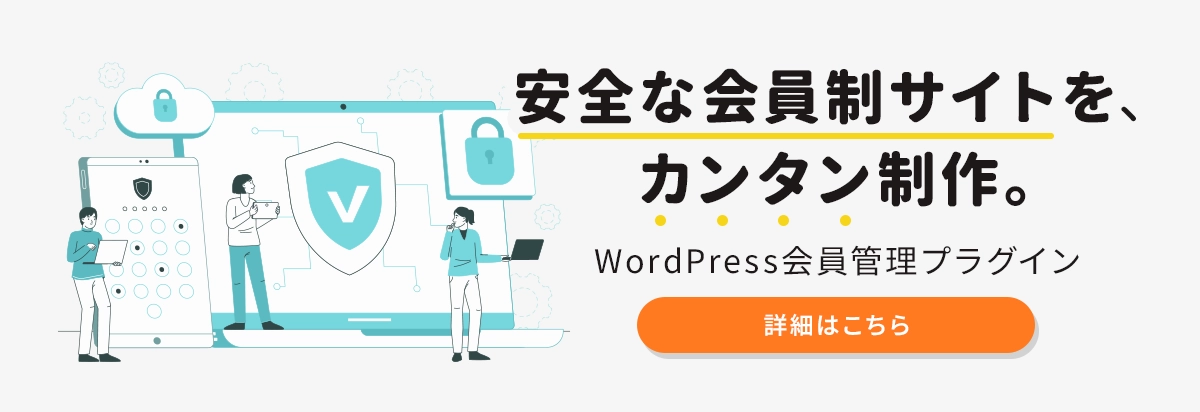会員管理WordPressプラグインの記事
ARTICLETheme My Loginとは|使い方から活用アイデアまで解説
Theme My LoginはWordPressで会員登録ページを作ることのできるプラグインです。この記事では、そんなTheme My Loginの使い方だけでなく、「向いている企業・向いていない企業」まで詳しく解説します。
目次
Theme My Loginとは

Theme My Loginとは、WordPressで会員制サイトを作るためによく使われるプラグインです。
Theme My Loginの主要な機能はフロントエンドにログインページや登録ページを表示させることです。
フロントエンドとは、Webサイトにおいてユーザーの目に触れる、”そとみ”の部分のことです。
具体的にはボタンなどのクリックをする部分や文字を入力する部分などを指し、プログラミングを行わなくても「ページの選択」「ページの移動」などの操作が可能な部分です。
会員制サイトには、フロントエンドから「会員登録」「ログイン」「ログアウト」ができる機能が備わっていることが最低限必要です。
Theme My Loginはこの最低限必要な機能を搭載しており、会員制サイトに求められるそれ以外の機能は管理者がお好みで設定できることが特徴的なプラグインです。
また、Theme My Loginには無料で使える機能と有料版の機能があります。
Theme My Loginでは無料で使える基本的な機能に加えて、課金をして有料版の機能を逐次追加していくという点も特徴的です。
Theme My Loginにできること

Theme My Loginにできることは無料版と有料版で異なります。
そこで、ここでは「無料でできること」と「課金をするとできるようになること」に分けて紹介をします。
無料でできること
Theme My Loginの基本的な機能は無料版でも使用できます。
具体的には、以下の機能が挙げられます。
- フロントエンドから会員登録を行う
- フロントエンドでユーザーが自分で好みのパスワードを決める
- フロントエンドからログイン・ログアウト
- フロントエンドからパスワードを回復
- 自動ログイン機能
- ログイン、登録、パスワード回復、およびその他のページで使用するスラッグ(URL)をカスタマイズ
ユーザーが始めに目にするページで「会員登録」から「ログイン・ログアウト」「パスワード変更」が完結できることは、サイトの使いやすさに直結します。
サイトの使いやすさのことを専門用語で「ユーザビリティ」と呼びます。
ユーザビリティの低いサイトはユーザがストレスを感じてしまい満足度や目的に到達するユーザの数が下がってしまいます。
そのため、ユーザビリティを上げることのできるプラグインなどのサービスを導入することは重要です。
Theme My Loginは、ユーザビリティに直結する機能が無料で扱えるという点からも非常に評価の高いプラグインです。
課金をして追加するとできること
ここではTheme My Loginの課金をして解放できる機能について解説します。
課金をして解放できる主な機能には以下のようなものがあります。
- ユーザーのログイン状態や属性に応じ、「投稿」や「ナビメニュー」などの利用を制限
- 会員登録の承認制
- Google reCAPTCHAの有効化
- 任意のSNS、Googleアカウントで会員登録
「学生」と「教員」、「シルバーランク会員」と「ゴールド会員」といったように、ユーザーの属性によって使用できる機能の制限・解放ができます。
この機能によって高度かつ効率化した運用・管理が可能になります。
また、Google reCAPTCHAはbotによる会員登録やログインを防ぐ仕組みです。
botの目的はさまざまですが、多くの場合は会員情報の不正な持ち出しや、サイト自体を使用不能にすることです。
新規に会員サイトを構築する際、情報漏洩の可能性やサイトのセキュリティについて危惧する企業も多いと思います。
Google reCAPTCHAを使うことで悪質なbotの侵入機会を減らすことができます。
Theme My Loginを使うメリット・デメリット

Theme My Loginには優れたメリットもありますが、同時に理解しておくべきデメリットも存在します。
メリットとデメリット、どちらも含めたTheme My Loginの特徴を把握することで、導入プラグインのミスマッチを避けることができます。
Theme My Loginを使うメリット
Theme My Loginのメリットには以下のようなものが挙げられます。
- WordPressの用意したデフォルトのログイン画面を使わずにログインできる
- 不用意な機能が初期搭載されていないため、機能同士の干渉による不具合の可能性が低い
普段、「/wp-login.php」や「/wp-admin」といったスラッグの入ったURLを使って、WordPressにログインしているという方も多いのではないでしょうか。
Theme My Loginを使えば、こうしたURLがなくてもはじめにアクセスするページから管理画面までログインすることができます。
また、この特徴は、独自の登録画面やログイン画面を有している場合に非常に有用です。
自社で作った画面があるにも関わらず、WordPressの設定したデフォルトの画面に置き換わってしまうと不満を感じる方もいると思います。
Theme My Loginを使えば、自社で作ったログイン画面を有効利用できるようになります。
Theme My Loginを使うデメリット
Theme My Loginのデメリットには以下のようなものが挙げられます。
- Theme My Loginだけでは会員制サイトが作れない
- 基本機能以外の実装は自社で行う必要がある
- エクステンションに関する情報に注意が必要
最も理解が必要なデメリットにTheme My Loginだけでは会員制サイトが作れないという点が挙げられます。
Theme My Loginの機能はあくまで、フロントエンドにログインページや登録ページを表示させることであり、会員制サイトに必須な「ページごとにアクセス制限をかける」といった機能は備わっていません。
そのため、これ以外の会員制サイトに必要な機能の多くは自社で実装する必要があります。
Theme My Loginはリリース当初、全ての機能が無料で使えるプラグインでした。
ただし、2018年6月に行われたver7.0のアップデート以降から、これまで無料で使えていた機能の一部を有料システムとして販売する「エクステンション」というシステムが採用されるようになったという点には注意が必要です。
特に、ネット上の情報を参考にする場合には注意が必要です。
2018年6月以前に書かれた記事では、Theme My Loginの有料機能についても購入が必要な点に言及されずに紹介されていることがあります。
自社で会員制サイトを作る際には、ネット上の情報を参考にすることもあると思いますが、執筆時期には注意するようにしましょう。
Theme My Loginの導入が向いている企業・向いていない企業

ここでは、Theme My Loginの導入が向いている企業と向いていない企業の特徴を紹介します。
WordPressmのプラグイン機能は専門用語が多く、自社の要求にマッチするのか把握することさえ難しいと感じる場合もあるのではないでしょうか。
次に挙げる特徴に自社の要求が該当するのか照らし合わせることで、Theme My Loginが適当なプラグインであるかを検討してみてください。
Theme My Loginの導入が向いている企業の特徴
Theme My Loginの導入が向いている企業には次のような特徴が挙げられます。
- 会員制サイトを作りたい
- 課金制プラグインの導入に抵抗がない
- 自社ですでに独自の登録フォーム、ログインフォームを有している
- 機能の干渉による不具合の可能性をできるだけ減らしたいと考える場合
- 自社にphpなどの言語でCMS構築経験のある社員がいる
Theme My Loginは最小限の機能のみが備わっているため、追加の機能は有料版である「エクステンション」や別のプラグインを利用する必要があります。
課金や複数プラグインの使用に抵抗のない企業の場合は、Theme My Loginの導入に向いていると言えるでしょう。
また、WordPressの中枢機能を構成する「コアファイル」のほとんどはphpという言語で書かれています。
そのため、自社にphpの使用に長けた社員がいる場合はTheme My Loginの導入が向いているでしょう。
自社で手を加えることが多いと想定されるTheme My Loginはクリエイティビティを発揮することができ、競合サイトとの差別化も図りやすいです。
Theme My Loginの導入が向いていない企業の特徴
ここでは、Theme My Loginの導入が導入が向いていない企業の特徴を紹介します。
自社の要求と乖離していないか注意しながら照らし合わせてみてください。
- なるべく一つのプラグインで会員制サイトの制作をしたい
- CMSの構築経験が浅く、プログラミングなどの知識を有する社員がいない
Theme My Login以外にもエクステンションやプラグインが必要になるため、一つのプラグインのみで制作したいと考える場合には向きません。
また、同様にプログラミングなどの専門知識も必要になるため、CMS構築やプログラミングの経験が浅い場合にはあまり向いているとは言えないでしょう。
Theme My Loginで会員制サイトを作る際に理解しておくこと

Theme My Loginのみでは会員制サイトを作ることはできないという点は確実に理解しておかなくてはなりません。
そこで、Theme My Loginを使って会員制サイトを作る方法を紹介します。
そもそも会員制サイトとは
そもそも、会員制サイトに求められる要件にはどのようなものが挙げられるのでしょうか。
専門用語が多く、混乱をしてしまう方もいるため、ここで一度おさらいをしておきましょう。
一般的に、多くの会員制サイトでは以下のような特徴がみられます。
- 会員にならないと「記事の閲覧」「コミュニティへの参加」などのサービスが利用できない
- 課金制でさらに高度なサービスが利用できるようになる
- ロイヤルカスタマーなどの優良顧客の発掘が目的
会員制サイトへの登録を最終目標(KGI)とする場合やECサイトや別のコンテンツへのアクセスを目的とした中間目標(KPI)とする場合もあります。
会員制サイトを作るための基本的な流れ
会員制サイトを作る流れを理解しましょう。
- 登録方法・ログイン方法を設定する
- ページごとにアクセス制限を設定する
- 会員登録ページを作る
- ログインページを作る
このフローを基本にして「ECサイト」「ファンサイト」「オンラインセミナー」などの種類に応じて決済機能などを追加していきます。
Theme My Loginの基本的な使い方
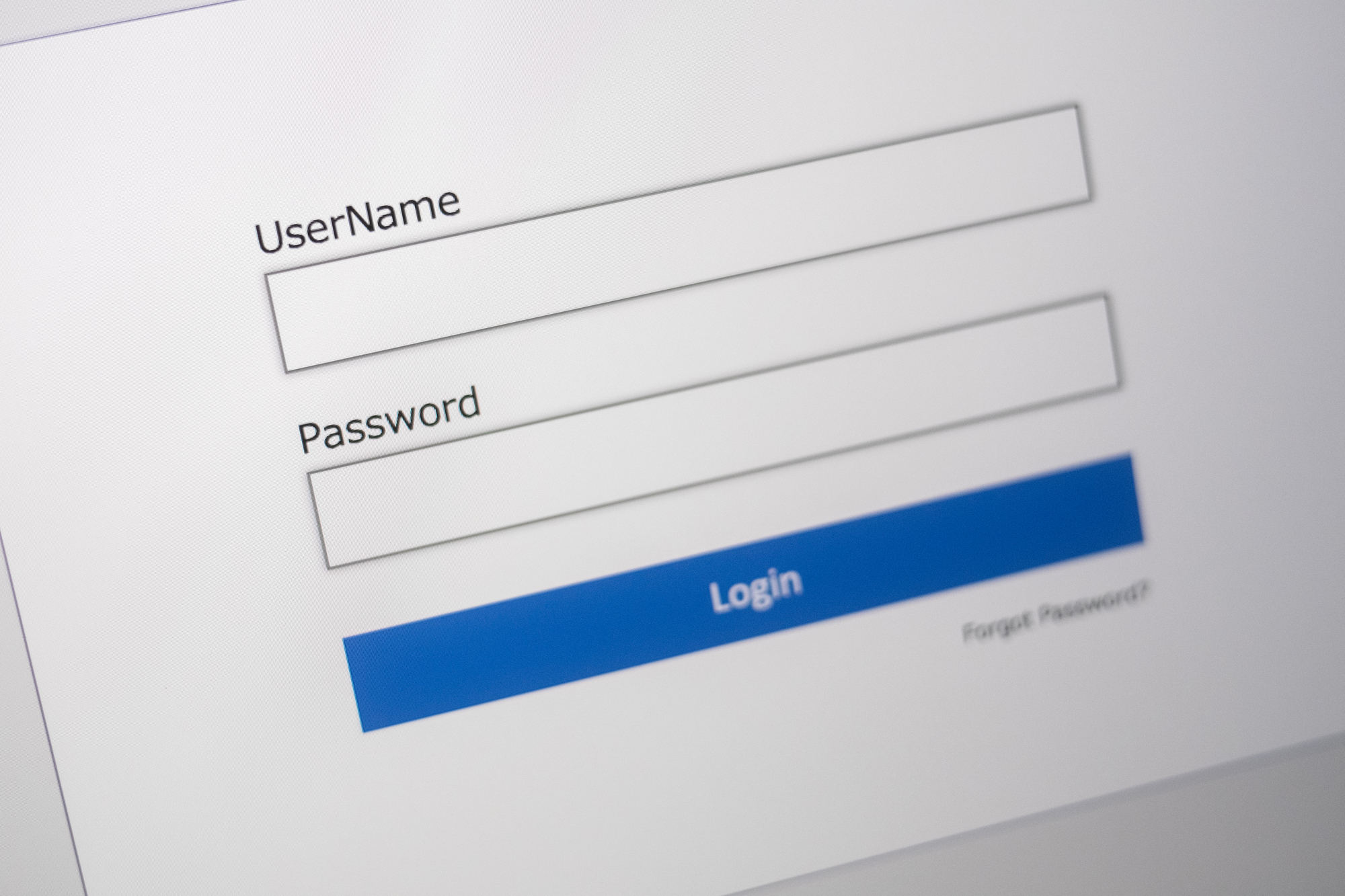
Theme My Loginの基本的な使い方を解説します。
Theme My Loginをインストールする準備
まず、Theme My Loginをインストールする準備をします。
Theme My Loginのインストール時には不具合が生じてしまうことがあります。
そのため、データの破損が怒らないようにすでに保有しているページのバックアップを行います。
また、テスト環境の用意も行いましょう。
Theme My LoginはWordPressのプラグインページから簡単にインストールすることができます。
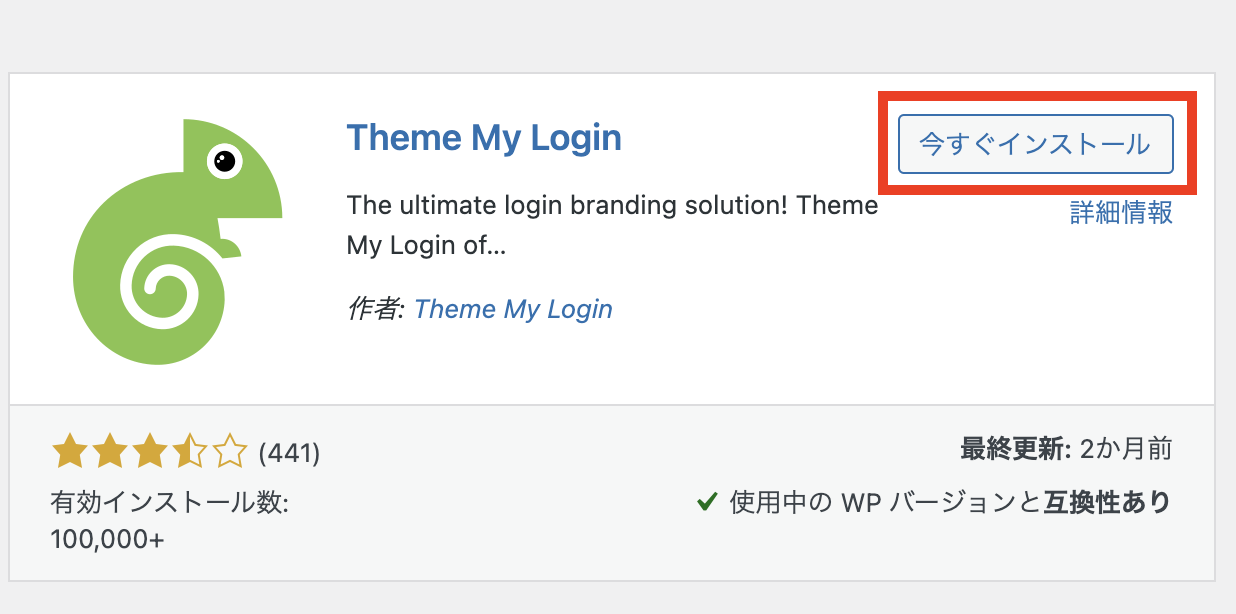
Theme My Loginで登録ページとログインページを作る
Theme My Loginの「設定」「一般」から「Registration type」の種類を選択して許可をします。
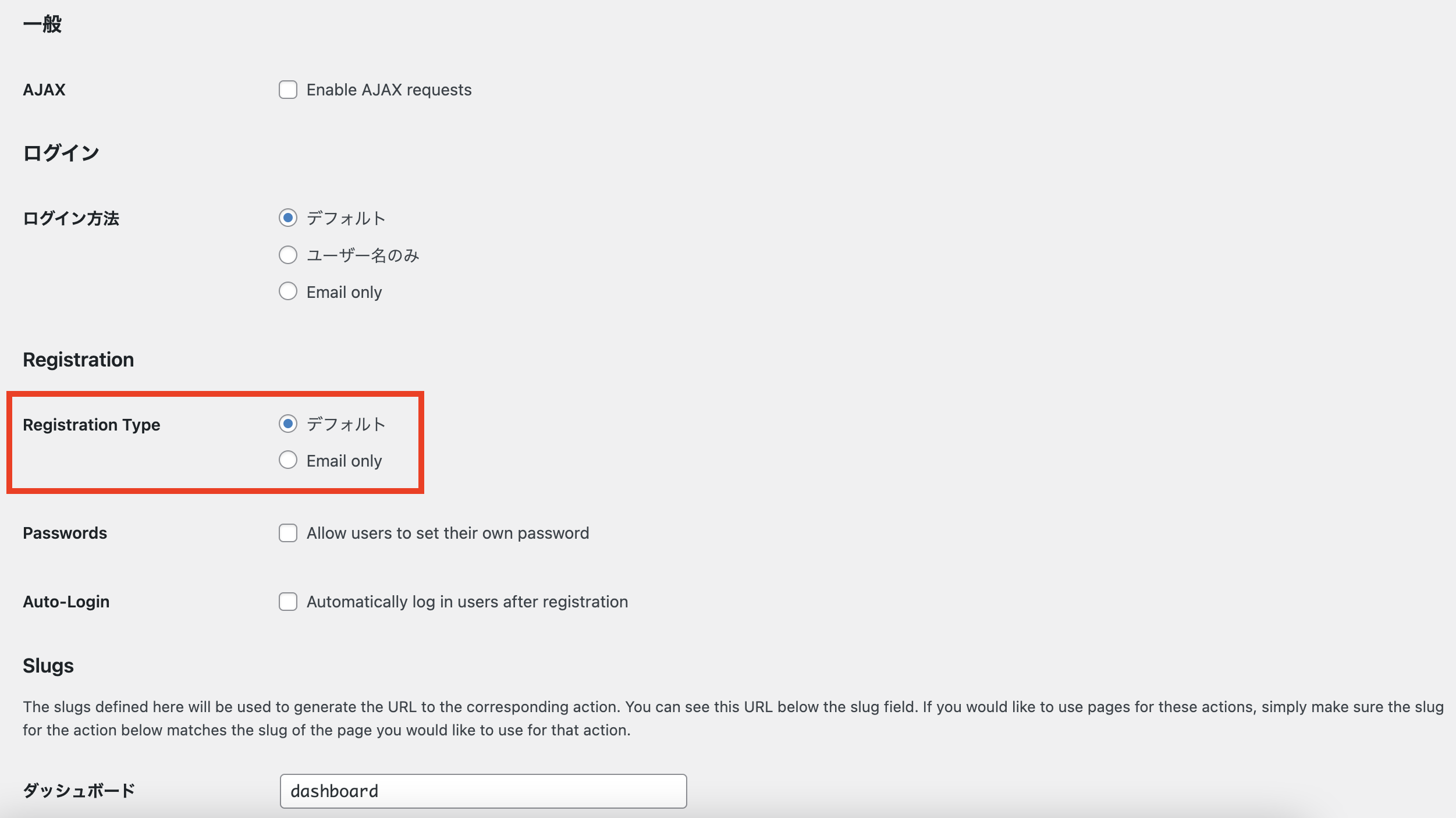
また、「ログイン」のスラッグに任意のURLを入力します。
デフォルトの「login」で問題なければ特に変更する必要はありません。
設定が完了したら「変更を保存」をクリックします。
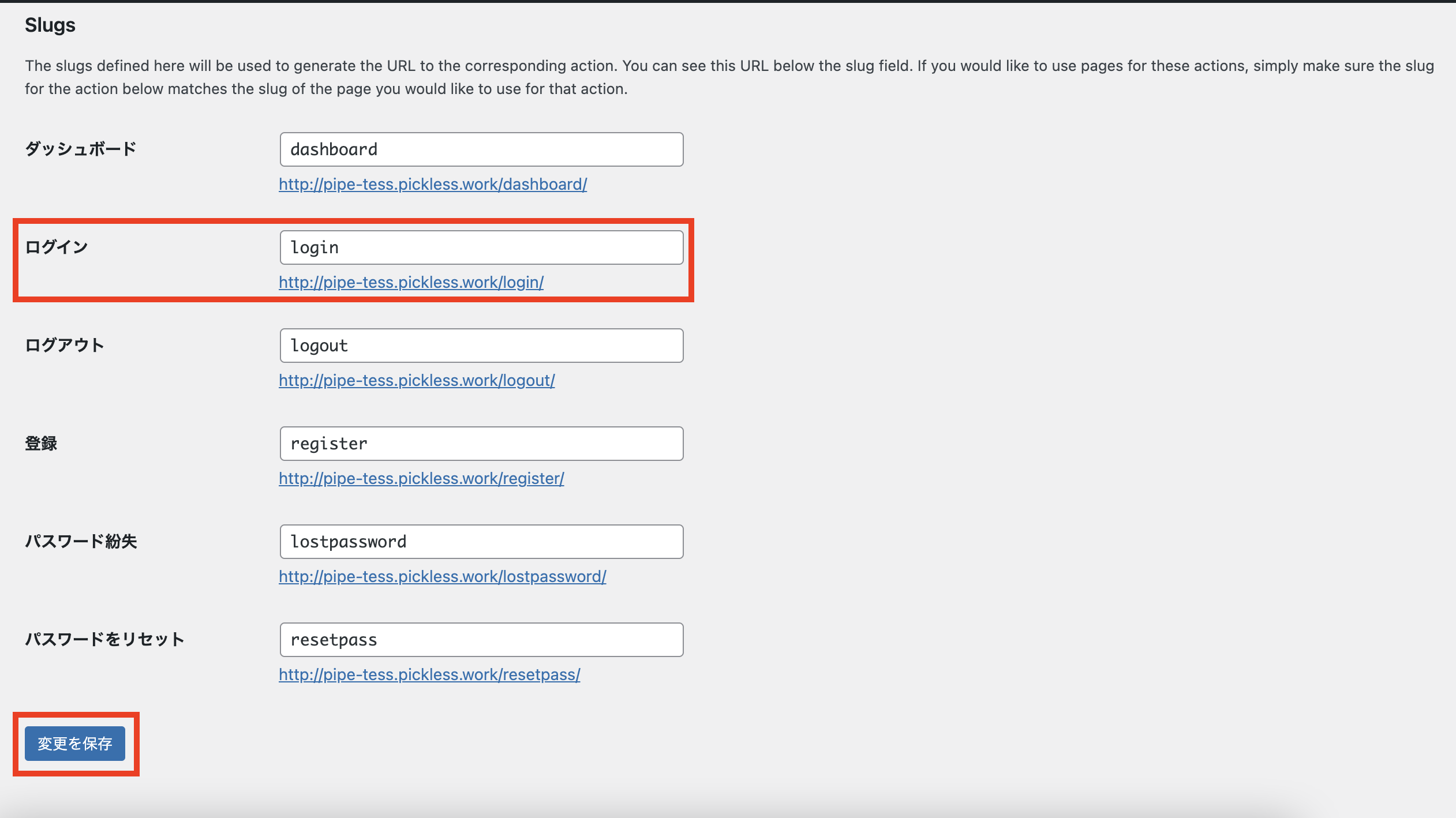
Theme My Loginの設定項目について
Theme My Loginは、WordPressのログイン機能をカスタマイズするための強力なプラグインです。以下では、その主要な設定項目と使い方について解説します。
各設定項目は、サイトのセキュリティやユーザー体験に大きな影響を与えます。最適な設定を選ぶことで、ユーザーにとって使いやすく、安全なログイン環境を構築できるでしょう
ログイン方法
ユーザーがログイン時に使用するフィールドを設定できます。以下の3つのオプションがあります。
- デフォルト:ユーザー名とメールアドレスの両方でログイン可能
- ユーザー名のみ:ユーザー名でのみログイン
- Email Only:メールアドレスでのみログイン
セキュリティ面からは「Email Only」が推奨されます。メールアドレスでのログインにより、ユーザー名の推測攻撃を防げるためです。
登録項目(Registration Type)
ユーザー登録時の入力項目を設定できます。以下の2つのオプションがあります。
- デフォルト:ユーザー名とメールアドレスを入力
- Email Only:メールアドレスのみ入力
「Email Only」を選択すると、ユーザー名は自動生成されます。
パスワード設定(Passwords)
パスワード設定項目を追加できます。チェックを入れると、ユーザーが登録時にパスワードを自分で選択可能です。これにより、ユーザーの利便性が向上します。
自動ログイン(Auto-Login)
このオプションにチェックを入れると、ユーザーが登録後、自動でログイン可能となります。ユーザーの手間を省き、スムーズな体験を提供します。
Theme My Loginでエクステンションを利用する方法

ここでは、Theme My Loginの有料機能であるエクステンションの基本的な使い方を紹介します。
Theme My Loginのエクステンションを使うと、自社に必要な機能だけを追加したオーダーメイドの会員制サイトが作れるようになります。
エクステンションには使用できるサイトの数について定めた「ライセンス」という制度が存在します。
「〇〇 site」といった形で〇〇に該当する部分に使用できるサイトの数が指定されます。
「Single Site」では1つ、「2-5 Sites」では2~5個まで、「Unlimited Sites」では無制限です。
また、ライセンスの期限は1年です。
使用するエクステンションのページの機能を理解する
使用するエクステンションの機能を理解しましょう。
エクステンションはおよそ15ドル程度と高額ではないことが大半ですが、しっかりと機能を理解することが重要です。
使用するエクステンションのページへ移動
インストールするエクステンションのページへ移動して「Get This Extension」をクリックして購入画面へ移動します。
購入画面へ移動したらライセンスの種類を選んで「Add to Cart」をクリックします。
決済方法の選択
「Checkout」をクリックして、決済方法の選択を行います。
決済画面では、クレジットカードかPayPalでの支払いが選択できる場合が多いです。
決済完了を確認する
購入が完了すると「Purchase Confirmation」という決済完了画面へ移動します。
このページの「Products」欄の「Restrictions-〇〇 site」の横に表示されるコードを記録しておきましょう。
zipファイルをインストールする
決済が完了するとエクステンションのzipファイルのダウンロードができるようになります。
ダウンロードが完了したら「プラグイン」の「新規プラグイン」から「プラグインのアップロード」をクリックします。
「プラグインを追加」ページに表示される「今すぐインストール」エリアにダウンロードしたzipファイルをドラッグします。
インストールが完了したら「有効化」をクリックします。
ライセンス項目を追加する
有効化が完了すると「Theme My Login」に「Liscenses」メニューが表示されます。
「License Keys」という項目に先ほど保存したコードを入力しましょう。
エクステンションを有効化する
ライセンスコードの貼り付け及び認証が完了すると「Active」のボタンが押せるようになります。
このボタンを押してエクステンションの有効化を完了します。
Theme My Loginを活用するアイデア【4選】

Theme My Loginはデフォルトの機能が高いため、独自のカスタマイズの幅が広く創造性に富むことのできるプラグインです。
ここではTheme My Loginを活用するアイデアを4つご紹介します。
退会機能をつける【Never Let Me Go】
Theme My Loginには会員の退会機能がありません。
そこで、「Never Let Me Go」というプラグインをつけることで退会機能を追加することができるようになります。
Never Let Me Goは「退会ページ」の設定だけでなく、退会したユーザーの投稿の紐付けを別ユーザーへ引き継ぐ「割り当て機能」なども搭載されています。
会員かどうかでカテゴライズ【Restrict User Access】
Theme My Loginにはページの閲覧を制限する機能はありません。
非会員であってもページの閲覧ができてしまいます。
そこで、「Restrict User Access」というプラグインを入れることで、会員・非会員などの「ユーザー属性」だけでなく「投稿タイプ」によって閲覧制限ができます。
また、閲覧制限のみならずログインユーザーの管理画面での操作範囲の制限もできます。
IPアドレスごとに許可する【MW IP Denied】
Restrict User Accessではユーザーごとの制限を行えましたが、「MW IP Denied」ではIPアドレスごとに制限ができます。
IPアドレスとはデバイスごとに割り当てられるインターネット上の住所のようなもので、ユーザーを細かく特定することができます。
一般的に、IPアドレスは重複しませんが、学校や会社のパソコンは同一のIPアドレスが割り当てられることがあります。
そのため、Restrict User Accessを使うと、校内・社内からのみアクセスできるサイトを作ることができます。
高性能な無料プラグイン【WP-Members Membership Plugin】
Theme My Loginは登録ページ・ログインページの設置や表示に特化したプラグインです。
この、Theme My Login以外の機能を一気に揃えたいと考える場合は「WP-Members Membership Plugin」がおすすめです。
WP-Members Membership Pluginは無料で「コンテンツの閲覧制限」や「ユーザー情報の管理」も行うことができます。
WP-Members Membership Pluginについてはこちらの記事で使い方から向いている企業まで紹介しています。
ぜひご覧ください。
WP-Members Membership Pluginの使い方|設定・編集・カスタマイズを徹底解説
WordPressサイトで高セキュリティな会員管理を行うならSPIRAL®

当社のご提供する 「WordPressプラグイン 会員管理」は、WordPressで作られたWebサイトと会員管理システムSPIRAL®を連携するためのWordPressプラグインです。
多くの金融機関も採用するSPIRAL®で会員情報を安全に管理。プログラミング不要で会員認証やメール配信可能なサイトを構築できます。
会員登録・ログインフォーム作成、会員データ管理などの基本機能から、会員限定ページの作成、ウィジェット表示、メール配信、問い合わせ管理、決済システムや外部システムとの連携まで、会員管理・運営に必要な機能が充実。また、金融機関・官公庁でも採用されている高いセキュリティで会員の大切なデータを管理します。
SPIRAL®はファンクラブやユーザーサポートサイト、学会・協会サイト、申請受付サイト、キャンペーン受付サイト、イベント受付管理、入居者サイトなど様々な業界・用途・シーンで延べ11,000社以上のご利用実績がございます。
サービスの詳細については「WordPressプラグイン 会員管理」のページをご覧いただくか、サービス導入をご検討中の方はこちらからぜひお問い合わせください。
まとめ
会員制サイトを作ることのできるプラグインはいくつか挙げられます。
その中でも、多くの場合は多彩な機能を導入時から備えていることに対して、Theme My Loginは必要最小限の機能のみを備えていることが特徴です。
使わない機能を搭載していると、他のプラグインと干渉してしまい不具合の原因となることがあります。
また、使いたい機能が見つけにくくなり、ユーザー・管理者共にストレスを感じることもあります。
Theme My Loginは完成度を追求するために装飾的工夫を凝らすのではなく、サイトに必要な最小限の機能のみを備えるという、ミニマリズムな手法を体現したプラグインです。
反面、Theme My Loginはプログラミングなどの専門知識が必要になることもあります。
弊社では豊富な知識と経験を生かして、会員制サイト構築・運用のお手伝いをさせていただくことができます。
Theme My Loginを使った会員制サイトの構築に技術的な課題を感じている方はお気軽にご相談ください。